當電腦系統發生全線崩潰時,一般都會選擇進行更換新的硬盤。更換新硬盤之后,有的用戶想要進行重裝win8系統。但如何給新硬盤重裝win8系統呢?下面就跟著教程一起來了解下吧。
方法一:一鍵重裝win8系統
這種方法無疑是最簡單的,當然得確保電腦處于正常聯網狀態并能夠正常進入系統。
1、開始安裝好韓博士裝機大師,最后在打開的界面中選擇開始重裝進入。
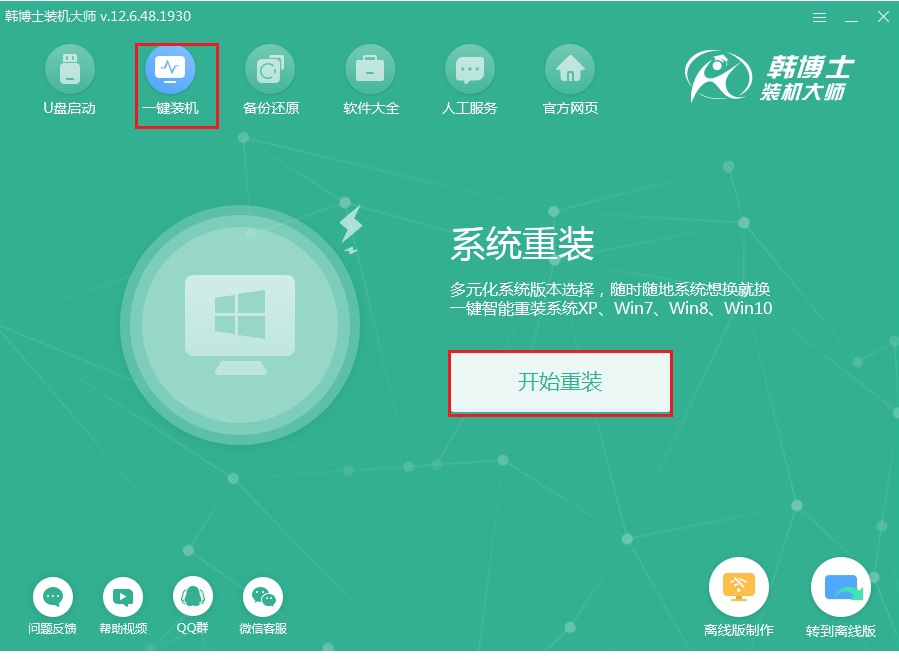
2、韓博士會提供多種系統文件版本以供用戶選擇安裝。
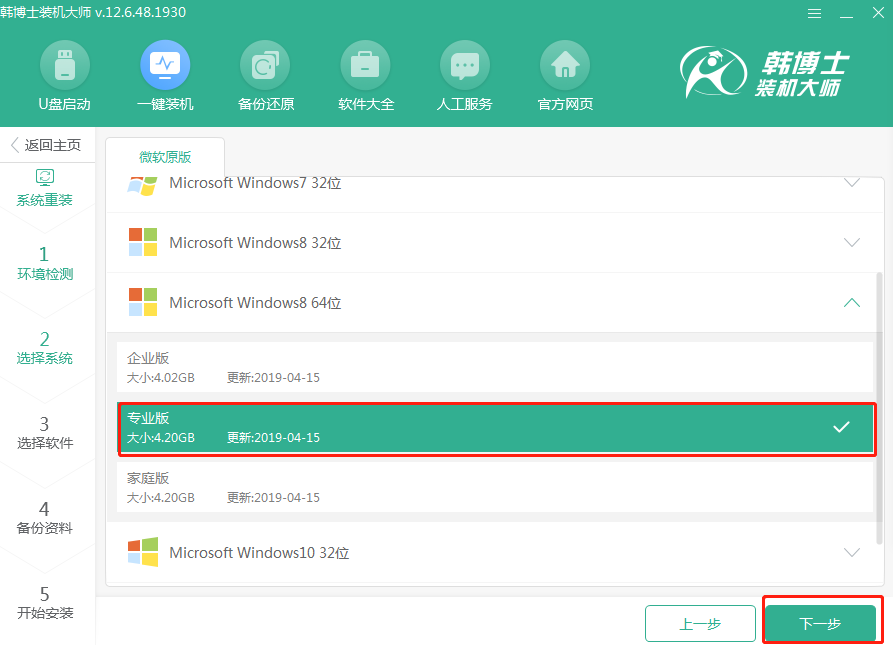
3、建議大家直接在彈出的界面中勾選裝機常用軟件和文件進行備份安裝,不然到時候可能會造成數據丟失。
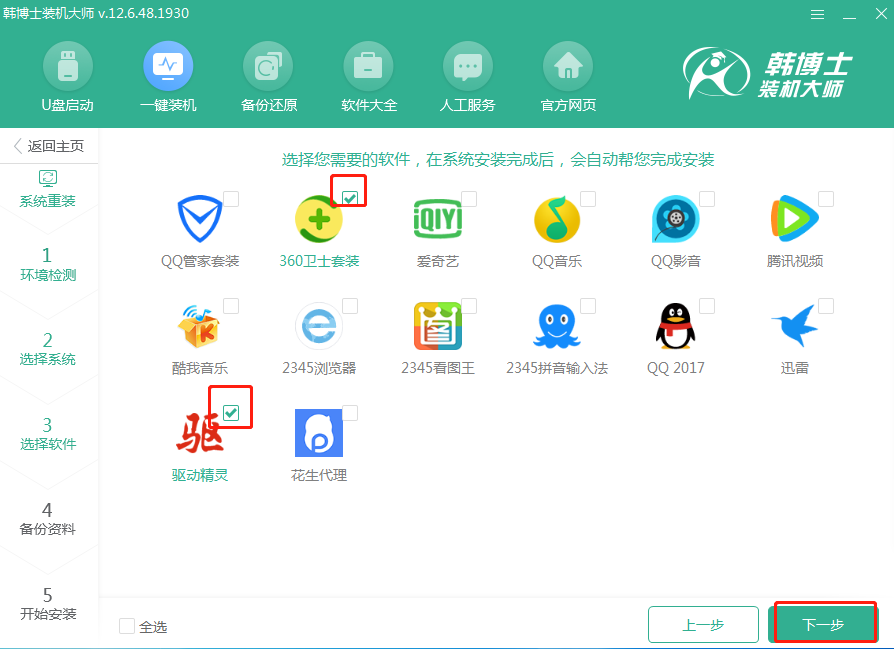
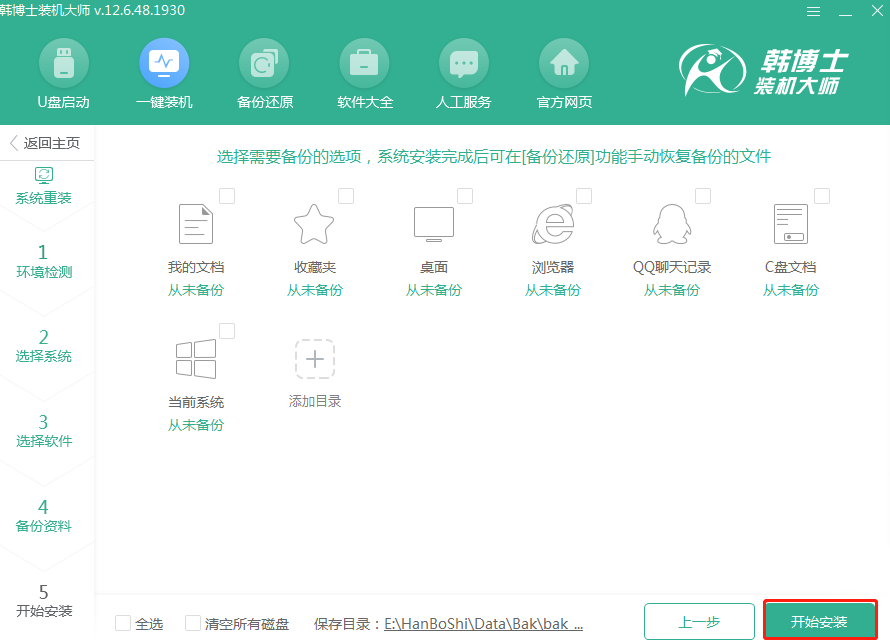
4、韓博士會自動下載文件。
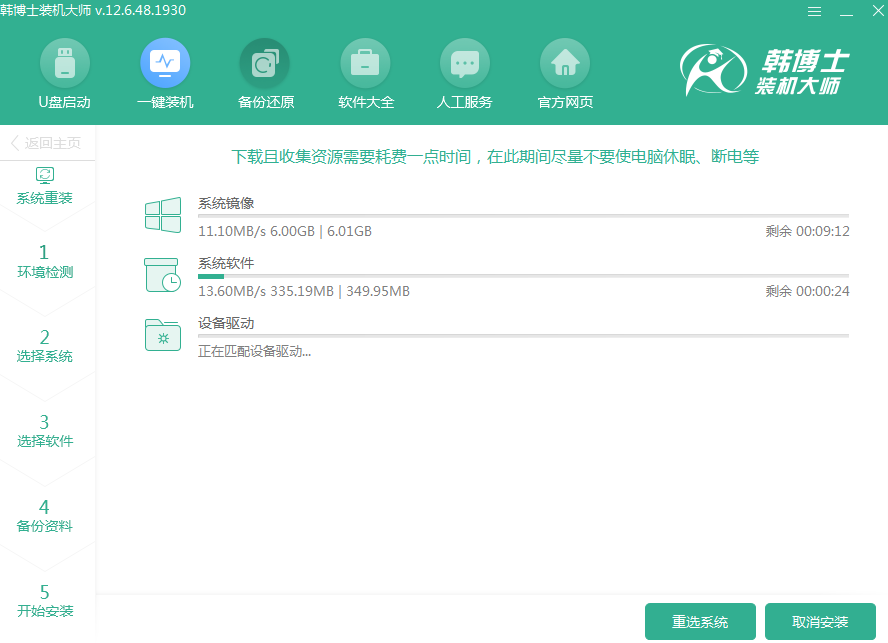
5、文件下載完成時,大家只需要重啟電腦即可。
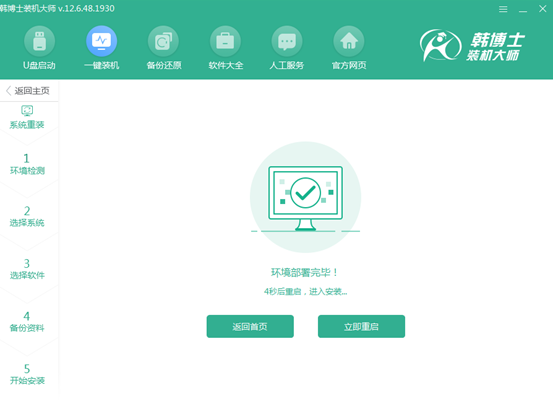
6、出現啟動管理器界面,使用方向鍵選擇PE模式回車進入PE系統。
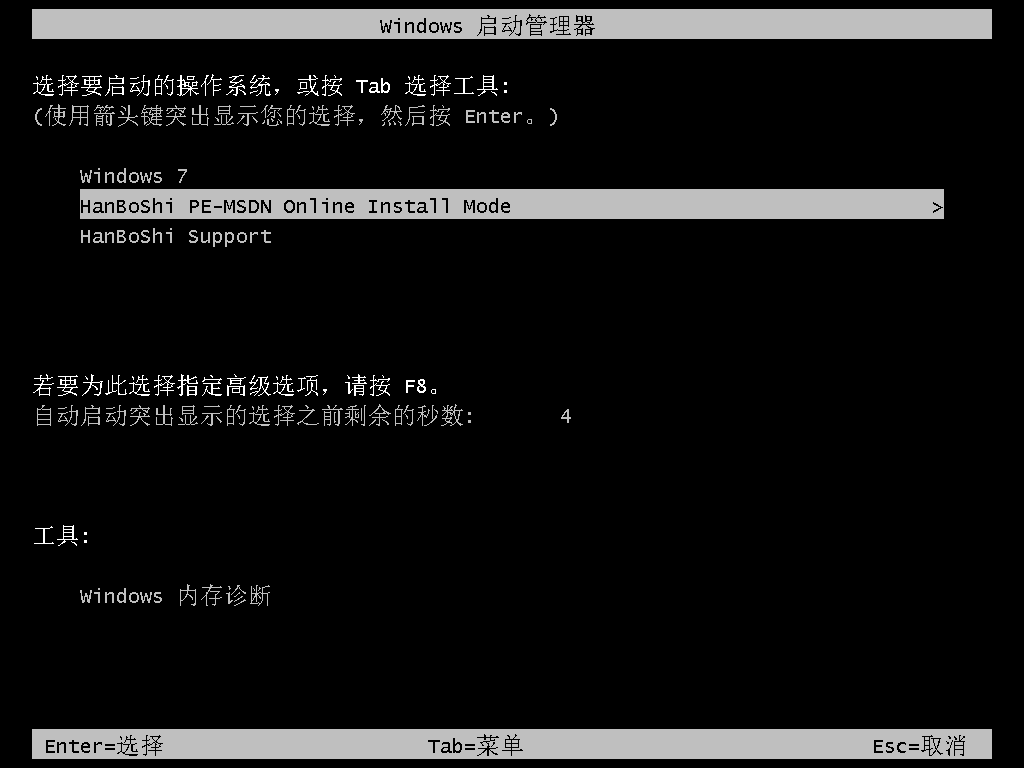
7、韓博士會自行入安裝win8系統,系統安裝完成時重啟電腦。
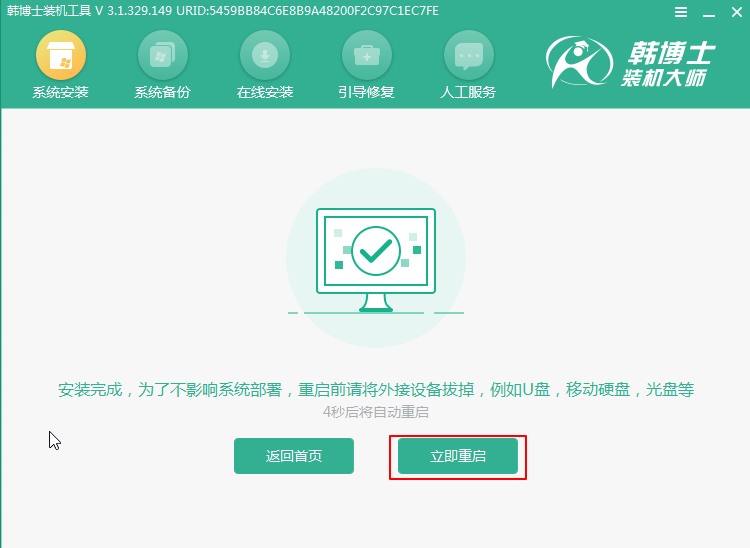
8、再次重啟后,會進入部署安裝環境過程,進入全新win8系統桌面。
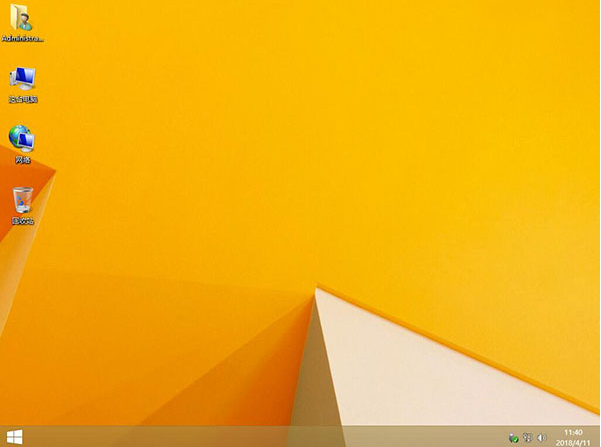
方法二:U盤重裝win8系統
這種過程的話就比較麻煩,需要下載制作好對應的韓博士啟動U盤并查詢電腦啟動熱鍵,設置電腦為U盤啟動。

開始選擇[1]項回車進入韓博士PE系統。
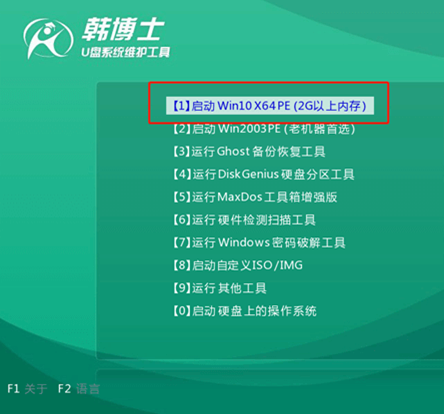
選擇好U盤的win8文件,韓博士會自行安裝好,最后重啟電腦,安裝結束。
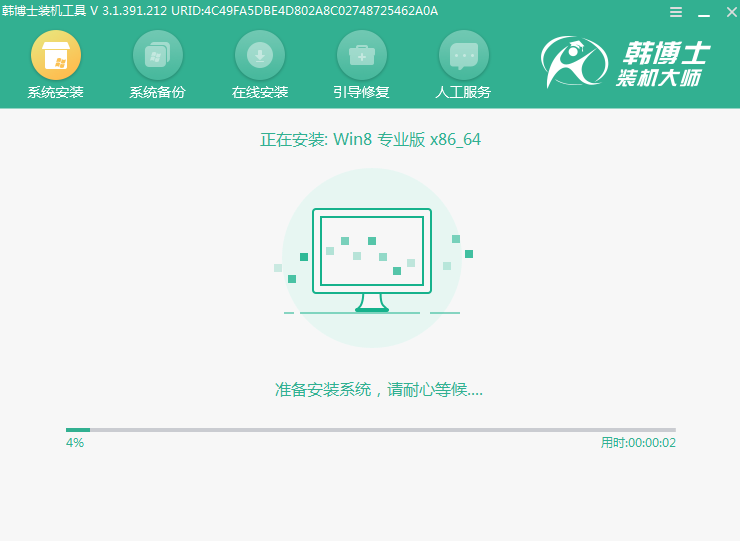
除去以上兩種方法,還有其他更為有趣的重裝方式。大家可以多多關注韓博士裝機大師官網,相信你會有所收獲的。

